Apakah Anda berencana menggunakan headset di laptop Anda? Tentu saja, headset sangat dibutuhkan bagi mereka yang sering menggunakan laptop untuk keperluan multimedia, seperti mendengarkan musik atau menonton film. Namun, mungkin ada beberapa dari kita yang masih bingung tentang cara mengaktifkan headset di laptop. Berikut ini adalah panduan lengkap tentang cara mengaktifkan headset di laptop Anda.
Langkah 1: Hubungkan Headset ke Laptop
Langkah pertama dalam mengaktifkan headset di laptop adalah menghubungkannya terlebih dahulu. Dalam menempatkan kabel headphone, Anda harus memastikan bahwa jack headphone terpasang dengan kuat ke port headphone yang tersedia. Port headphone bisa saja berbeda-beda untuk setiap tipe laptop. Anda bisa melihat tanda headphone kecil di dekat port untuk mengenali port yang sesuai.
Langkah 2: Konfigurasi Audio di Laptop
Setelah menghubungkan headphone ke laptop, tahap selanjutnya adalah melakukan konfigurasi audio di laptop. Untuk mengakses audio settings, klik kanan pada ikon suara di taskbar dan pilih “Open Sound settings”. Kemudian, cari bagian “Output” dan pilih “Headphones”.
Catatan: Beberapa laptop terbaru kini tidak lagi memiliki port headphone, karena sudah dilengkapi dengan teknologi nirkabel seperti Bluetooth. Untuk mengaktifkan headset di laptop yang tidak memiliki port headphone, Anda bisa menggunakan teknologi nirkabel seperti Bluetooth.
Langkah 3: Tes Headset
Setelah menghubungkan headphone dan mengonfigurasi audio, langkah selanjutnya adalah mencoba headset Anda. Untuk mencobanya, buka aplikasi musik atau video di laptop Anda lalu putar suara. Jika headset bekerja dengan normal, maka suara akan keluar dari headset.
Kesimpulan
Itulah langkah-langkah yang bisa Anda lakukan untuk mengaktifkan headset di laptop. Mudah sekali, bukan? Dalam beberapa kasus, masalah yang sering ditemukan ketika menggunakan headset di laptop adalah tidak keluar suara dari headset atau suara dari headset terdengar terlalu kecil. Solusinya biasanya adalah melakukan pengecekan pada pengaturan audio di laptop atau memberikan perhatian lebih pada kualitas headphone yang digunakan.
Sekarang, Anda sudah bisa menikmati pengalaman multimedia yang lebih baik dengan headset di laptop Anda. Semoga panduan ini bermanfaat bagi Anda yang ingin mengaktifkan headset di laptop.



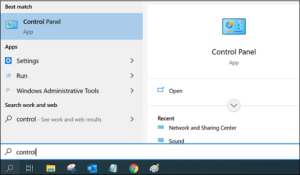



Be First to Comment